Metode za ispravljanje pogreške u Xapofx1_5.Dll

- 4976
- 133
- Johnny Ankunding
Kada započinjete igru ili drugu aplikaciju, neugodno iznenađenje može vas čekati u obliku poruke da je rad zaustavljen jer sustav nije pronašao knjižničnu datoteku ili ga je nemoguće koristiti, jer je oštećena oštećena. Dalje ćemo vam reći zašto se to događa i ponudit ćemo nekoliko načina za rješavanje problema.

Načini za uklanjanje pogreške u Xapofx1_5.Dll.
Što je Xapofx1_5 DLL
Datoteka Xapofx1 pripada knjižnici u potražnji DirectX. Sadrži skup funkcija važnih za program, bez kojih se ne može otvoriti. Konkretno, pod njegovim pokroviteljstvom postoje zvučni parametri, njihova konfiguracija i kvaliteta.
Uzroci pogreške
Razlozi za pogrešku koji se lako pogodi iz same poruke: željena komponenta DLL -a je odsutna, ne može se pozvati i program se ne može u potpunosti pokrenuti. Gdje i zašto takva datoteka može nestati:
- U gusarskim verzijama igara s varalicama (t. e. Na primjer, kršenja uvjeta igre, bez napora možete dobiti valutu i dodatne prednosti, dok u licenciranoj verziji zarađuju ili kupuju za stvarni novac) često nema kritičnih komponenti: sami programeri zaboravljaju ih predstaviti u distribuciju.
- Windows može prepoznati nedostatak digitalnog potpisa u instalacijskoj datoteci i blokirati elemente koji su se činili opasnim. T.e., Postoji datoteka, ali nije registrirana i nema pravo raditi.
- U sustavu je došlo do neuspjeha, a datoteka biblioteke nije ažurirana, ili je najnovije ažuriranje došlo u sukob s Windowsom.
- Datoteka knjižnice "jeli" virus se smjestila na vašem računalu.
- DirectX radi pogrešno i ne otkriva podprogram u sustavu.
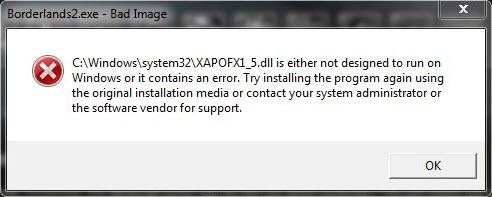
Kako popraviti pogrešku
Kad smo saznali zašto postoji pogreška Xapofx1_5 DLL, vrijeme je da razgovaramo o tome što učiniti u takvoj situaciji.
Ručna registracija
Prilično uobičajen razlog pogreške je "nevoljkost" Windows -a da registrira datoteku iz nepoznatog i sumnjivog izvora. To će se morati ispraviti neovisno:
- Uđite u "pretraživanje": "naredbeno stalak", kliknite po imenu s desnom gumbom miša i odaberite Run kao administrator.
- Kopirajte ovaj redak u njega: regsvr32 /u xapofx1_5.DLL i pritisnite "Inter".
- Sada kopirajte ovo: regsvr32 /i xapofx1_5.DLL i pritisnite "Inter".
Ponovno učitajte računalo i pokušajte ponovo otvoriti aplikaciju kako biste shvatili je li ova metoda pomogla. Ako ne, u redu je, prijeđite na drugi.
Učitavanje biblioteke koja nedostaje
Ako biblioteka nije prisutna, tada se mora nadopuniti. Samo ne preuzmite datoteku iz nerazumljivih izvora - ima previše široke moći i zaista je previše važan za eksperimentiranje.
- Pročitajte poruku o odsutnosti DLL -a i otpišite/kopirajte/sjetite se puta kojim je tražio sustav.
- Preuzmite element iz Windows kataloga.
- Prebacite ga u odredišnu mapu.
Ovo su dva najčešća načina uklanjanja pogreške, ali ostalo nećemo zanemariti.
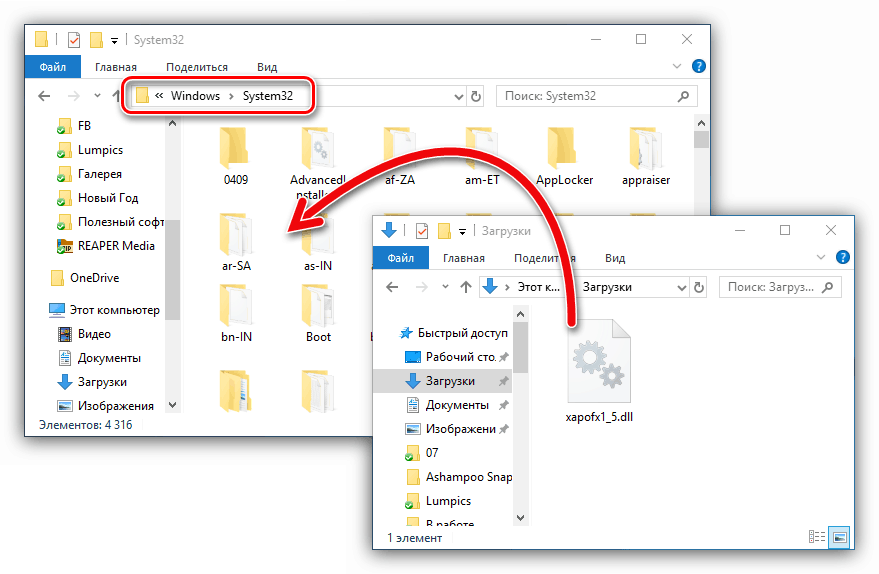
Što učiniti ako nije pomoglo
Idemo dalje na rijetke razloge i metode borbe protiv njih:
- Koristite program čišćenja registra. Za to je besplatni ccleaner ili više "napredni" analog sasvim prikladan. Skenirajte bilješke nekoliko puta, brišući sve pogrešne, otkriveno od strane korisnosti. Stoga ćete se riješiti praznih bilješki u registru koje šalju sustav da potraži DLL datoteku tamo gdje je već dugo nestalo, srušivši prozore s pravog puta.
- Preuzmite pouzdan antivirus i ne poštedite vrijeme da biste u potpunosti provjerili cijeli sadržaj računala. Vjerojatno je da biblioteku uništi virus ili je preusmjeri na drugo mjesto.
- Preuzmite uslužni program za automatsko ažuriranje upravljačkih programa i potražite ako postoje hitna ažuriranja nedostajućeg DLL -a na popisu hitnih ažuriranja. Možda ga sustav zanemaruje jer je zastario. Za svaki slučaj, ažurirati sve pokretače sustava.
- Otvorite "upravljačku ploču" (klasična aplikacija, ako govorimo o sustavu Windows 10) - "Centar za podršku" - "Obnova prethodnog stanja" (budite oprezni, u nekim sklopovima ova je opcija napisana malim slovima na kraju odjeljak). Povratak sustava do trenutka kada je program normalno pokrenut.
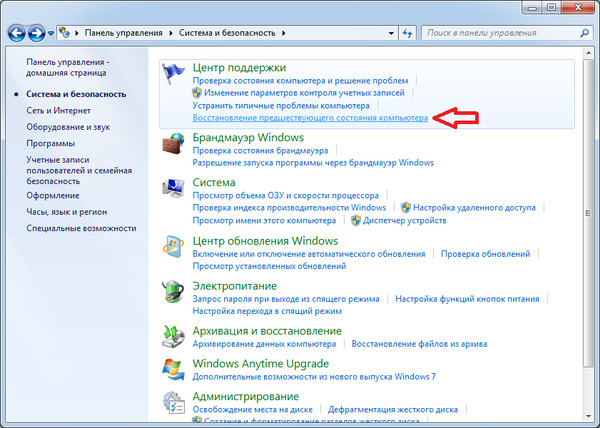
- Ponovno nazovite naredbeni redak (prikladno je to učiniti kroz "pretraživanje" da biste odmah pokrenuli u ime administratora) i unesite ga u njega: SFC /Scannow, a zatim potvrdite svoje namjere pritiskom na gumb Inter. Skeniranje OS -a za pogreške započet će i automatski će se ispraviti dok ulaze. Istina, postupak nije prebrzo, možda će trebati nekoliko sati, ali računalo će raditi puno bolje.
- Ažurirajte komponente Windows: Svi dostupni paketi su u centru za ažuriranje (gumb dolje s desne strane na "određenim pločama").
- « Neuspjeh pogreške analize Android paketa - uzroci i metode rješavanja
- Dozvole za aplikaciju u Androidu - što je to i kako ga koristiti »

